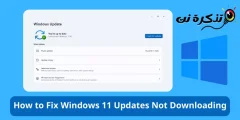મને ઓળખો વિન્ડોઝ 11 પર એકથી વધુ ઈમેલ એકાઉન્ટ્સ સ્ટેપ બાય સ્ટેપ કેવી રીતે ઉમેરવું અને તેને કેવી રીતે ડિલીટ કરવું.
વિન્ડોઝ 11 ઓપરેટિંગ સિસ્ટમ એન્ડ્રોઈડ ઓપરેટિંગ સિસ્ટમ જેવી જ છે, તે સપોર્ટ પણ કરે છે બહુવિધ ઇમેઇલ એકાઉન્ટ્સ ઉમેરો. હવે તમે વિચારતા હશો કે શા માટે કોઈ ઈચ્છશે Windows 11 માં વધારાના ઇમેઇલ એકાઉન્ટ્સ ઉમેરો. કારણ એ છે કે ઘણા વપરાશકર્તાઓ પાસે એક કરતાં વધુ ઇમેઇલ એકાઉન્ટ છે અને તેઓ Windows એપ્લિકેશન્સ સાથે સાઇન ઇન કરવા માટે અલગ ઇમેઇલનો ઉપયોગ કરવા માગે છે.
તમે જે એપ્સ ડાઉનલોડ કરો છો તેનો ઉપયોગ કરો છો માઈક્રોસોફ્ટ સ્ટોર સાઇન ઇન કરવા અને ડેટા સમન્વયિત કરવા માટે Windows 11 પર ઇમેઇલ એકાઉન્ટ સેટિંગ્સ. આમ, જો તમારી પાસે બહુવિધ ઇમેઇલ એકાઉન્ટ્સ છે, તો તમે તેને તમારા Windows 11 PC માં સરળતાથી ઉમેરી શકો છો.
Windows 11 પર બહુવિધ ઇમેઇલ એકાઉન્ટ્સ ઉમેરો
Windows 11 તમને તમારા કમ્પ્યુટર પર બહુવિધ ઇમેઇલ એકાઉન્ટ્સનો ઉપયોગ કરવાની મંજૂરી આપે છે, અને તમે તમારા બધા ઇમેઇલ્સ એક જ જગ્યાએથી મેનેજ કરી શકો છો. તેથી, જો તમને Windows 11 PC પર બહુવિધ ઇમેઇલ એકાઉન્ટ્સ ઉમેરવામાં રસ હોય, તો તમે તેના માટે યોગ્ય માર્ગદર્શિકા વાંચી રહ્યાં છો, અમે તમારી સાથે એક પગલું-દર-પગલાની માર્ગદર્શિકા શેર કરી છે. Windows 11 પર બહુવિધ ઇમેઇલ એકાઉન્ટ્સ કેવી રીતે ઉમેરવું અને હાલની ઈમેલ દૂર કરો. તો ચાલો શરુ કરીએ.
1. Windows 11 પર બહુવિધ ઇમેઇલ એકાઉન્ટ્સ કેવી રીતે ઉમેરવું
Windows 11 પર બહુવિધ ઇમેઇલ એકાઉન્ટ્સ ઉમેરવા માટે, તમારે નીચે આપેલા કેટલાક સરળ પગલાંને અનુસરવું પડશે. નીચે Windows 11 PC પર બહુવિધ ઇમેઇલ એકાઉન્ટ કેવી રીતે ઉમેરવું.
- પ્રથમ, "પર ક્લિક કરોપ્રારંભ મેનૂઅથવા (શરૂઆત) Windows 11 માં, પછી ક્લિક કરો “સેટિંગ્સ" સુધી પહોંચવા માટે (સેટિંગ્સ).
સેટિંગ્સ - પછી એપ્લિકેશનમાંથીસેટિંગ્સજમણી તકતીમાં, ટેબ પર ક્લિક કરો.એકાઉન્ટ્સ" સુધી પહોંચવા માટે હિસાબો.
એકાઉન્ટ્સ - પછી જમણી બાજુએ નીચે સ્ક્રોલ કરો અને "પર ટેપ કરોઇમેઇલ અને એકાઉન્ટ્સ" સુધી પહોંચવા માટે ઇમેઇલ અને એકાઉન્ટ્સ.
ઇમેઇલ અને એકાઉન્ટ્સ - તે પછી, સ્ક્રીનમાં ઇમેઇલ અને એકાઉન્ટ્સ , બટન પર ક્લિક કરો "ખાતું ઉમેરો" એકાઉન્ટ ઉમેરવા માટે.
ખાતું ઉમેરો - તમને પૂછવામાં આવશે તમે ઉમેરવા માંગો છો તે એકાઉન્ટનો પ્રકાર પસંદ કરો. ઉદાહરણ તરીકે, જો તમે ઉમેરવા હતા ગૂગલ એકાઉન્ટ , પસંદ કરો Google.
એકાઉન્ટનો પ્રકાર પસંદ કરો - પછી ગૂગલ પ્રોમ્પ્ટ સાથે સાઇન ઇન પર, તમે ઉમેરવા માંગો છો તે Google એકાઉન્ટ માટે ઓળખપત્રો દાખલ કરો.
ઓળખપત્ર દાખલ કરો - તે પછી, એકાઉન્ટ ઉમેરવાની પ્રક્રિયા પૂર્ણ કરવા માટે ઓન-સ્ક્રીન સૂચનાઓને અનુસરો.
આ રીતે તમે તમારા Windows 11 PC પર બહુવિધ ઇમેઇલ એકાઉન્ટ્સ ઉમેરી શકો છો.
2. વિન્ડોઝ 11 માંથી ઇમેઇલ એકાઉન્ટ્સ કેવી રીતે દૂર કરવા
જો તમે ક્યારેય તમારા Windows 11 કોમ્પ્યુટરમાંથી ઈમેલ એકાઉન્ટ દૂર કરવા માંગતા હો, તો તમારે આ સરળ પગલાંઓનું પાલન કરવું જોઈએ:
- પ્રથમ, "પર ક્લિક કરોપ્રારંભ મેનૂઅથવા (શરૂઆત) Windows 11 માં, પછી ક્લિક કરો “સેટિંગ્સ" સુધી પહોંચવા માટે (સેટિંગ્સ).
સેટિંગ્સ - પછી એપ્લિકેશનમાંથીસેટિંગ્સજમણી તકતીમાં, ટેબ પર ક્લિક કરો.એકાઉન્ટ્સ" સુધી પહોંચવા માટે હિસાબો.
એકાઉન્ટ્સ - પછી જમણી બાજુએ નીચે સ્ક્રોલ કરો અને "પર ટેપ કરોઇમેઇલ અને એકાઉન્ટ્સ" સુધી પહોંચવા માટે ઇમેઇલ અને એકાઉન્ટ્સ.
ઇમેઇલ અને એકાઉન્ટ્સ - તમે જે એકાઉન્ટને દૂર કરવા માંગો છો તેને વિસ્તૃત કરો અને બટન પર ક્લિક કરો “મેનેજ કરો" સંચાલન માટે.
મેનેજ કરો
- એકાઉન્ટ સેટિંગ્સ વિઝાર્ડમાં, લિંકને ક્લિક કરો “આ ઉપકરણમાંથી આ એકાઉન્ટ દૂર કરો" આ ઉપકરણમાંથી આ એકાઉન્ટ દૂર કરવા માટે.
આ ઉપકરણમાંથી આ એકાઉન્ટ દૂર કરો - આ તરત જ તમારા Windows 11 ઉપકરણમાંથી તમારું ઇમેઇલ એકાઉન્ટ દૂર કરશે.
આ રીતે તમે Windows 11 સિસ્ટમમાંથી ઈમેલ એકાઉન્ટ્સ દૂર કરી શકો છો.
આ માર્ગદર્શિકા તમે કેવી રીતે કરી શકો તે વિશે હતું Windows 11 PC પર બહુવિધ ઇમેઇલ એકાઉન્ટ્સ ઉમેરો અને તેનો ઉપયોગ કરો અને તેને કેવી રીતે કાઢી નાખવું. જો તમને Windows 11 માં ઈમેલ એકાઉન્ટ્સ ઉમેરવા અને તેને કાઢી નાખવાની રીતો વિશે વધુ મદદની જરૂર હોય, તો અમને ટિપ્પણીઓમાં જણાવો.
તમને આ વિશે શીખવામાં પણ રસ હોઈ શકે છે:
- સેકન્ડોમાં નકલી ઇમેઇલ સરનામું કેવી રીતે બનાવવું
- ટોચની 10 મફત ઇમેઇલ સેવાઓ
- Windows 11 માં Microsoft Store ના દેશ અને પ્રદેશને કેવી રીતે બદલવું
- વિન્ડોઝ 11 માં વાઇફાઇ પાસવર્ડ કેવી રીતે શોધવો
- માટે બે રીતે વિન્ડોઝ 11 માં જૂના વોલ્યુમ મિક્સરને કેવી રીતે પુનઃસ્થાપિત કરવું
- Windows 11 માં Cortana કેવી રીતે ચાલુ અને બંધ કરવું
- વિન્ડોઝ 11 ટાસ્કબારને ડાબી બાજુ ખસેડવાની બે રીતો
- એન્ડ્રોઇડ ફોન્સ માટે ટોચની 10 ઇમેઇલ એપ્લિકેશન્સ
અમે આશા રાખીએ છીએ કે તમને આ લેખ તમારા માટે ઉપયોગી થશે Windows 11 પર બહુવિધ ઇમેઇલ એકાઉન્ટ્સ કેવી રીતે ઉમેરવું ، અનેવિન્ડોઝ 11 માંથી ઇમેઇલ એકાઉન્ટ્સ કેવી રીતે દૂર કરવા. ટિપ્પણીઓમાં અમારી સાથે તમારો અભિપ્રાય અને અનુભવ શેર કરો.